
Foto : Kompas
Teknologi.id - Selama pandemi, perangkat lunak video komunikasi seperti Zoom sangat digandrungi. Zoom biasa digunakan untuk sarana tatap muka untuk bekerja hingga mendukung kegiatan belajar mengajar siswa secara daring.
Zoom dibekali dengan fitur - fitur penunjang untuk mempermudah penggunanya, update terbaru fitur yang mereka kenalkan adalah Breakout Rooms.
Fitur ini memungkinkan pengguna untuk dapat membuat ruang obrolan dalam satu sesi pertemuan. Pengguna yang berperan sebagai host dapat membagi pertemuan mereka dalam beberapa kelompok serta dapat menempatkan peserta di setiap kelompok tersebut.
Baca Juga : Mau Kabur dari Rapat Zoom? Pakai Aplikasi Zoom Escaper!
Breakout Rooms dapat berguna sebagai fitur yang mempermudah host ketika hendak melakukan rapat sekaligus dengan beberapa kelompok tanpa harus membuat undangan secara terpisah. Dengan begitu, pengguna dapat menggunakan waktunya dengan lebih efisien.
Berikut cara menggunakan fitur Breakout Rooms di aplikasi Zoom:
1. Fitur ini hanya muncul ketika pengguna berperan sebagai host.Fitur ini juga hanya bekerja pada Zoom Desktop, jadi, untuk pengguna di smartphone belum bisa menikmati fitur ini.
2. Klik "My Account" di pojok kanan atas.
3. Pilik "Personal" lalu pilih "Settings".
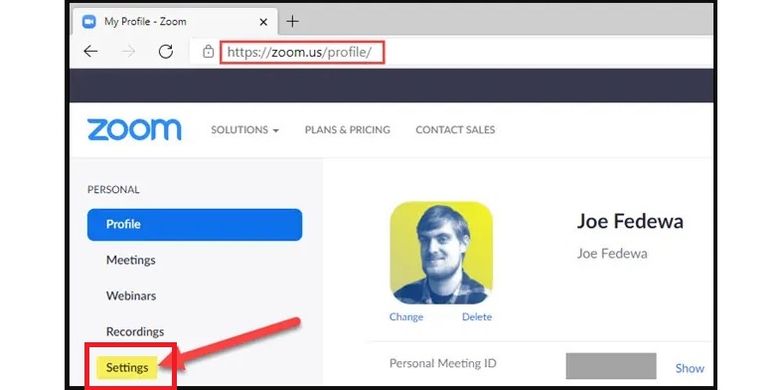
4. Klik "In Meeting (Advanced)" pilih "Breakout Rooms", cukup geser toggle menu untuk mengaktifkan fitur tersebut.
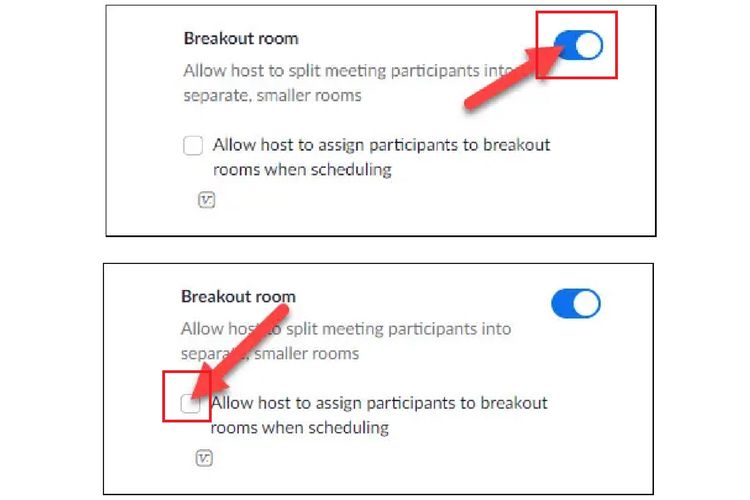
5. Setelah pengaturan selesai, klik "Save".
Lalu, bagaimana cara menggunakan fitur Breakout Rooms?. Kamu hanya perlu pilih menu Breakout Room di samping menu Record, lalu terdapat tiga pilihan Assign Automatically, Assign Manually, dan Let Participants Choose Rooms lalu pilih Create.
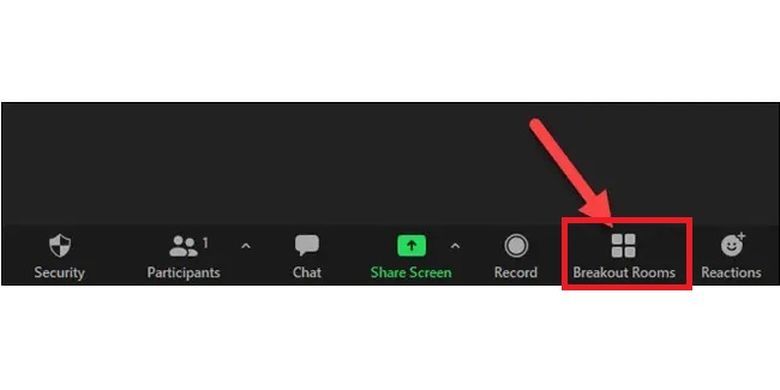
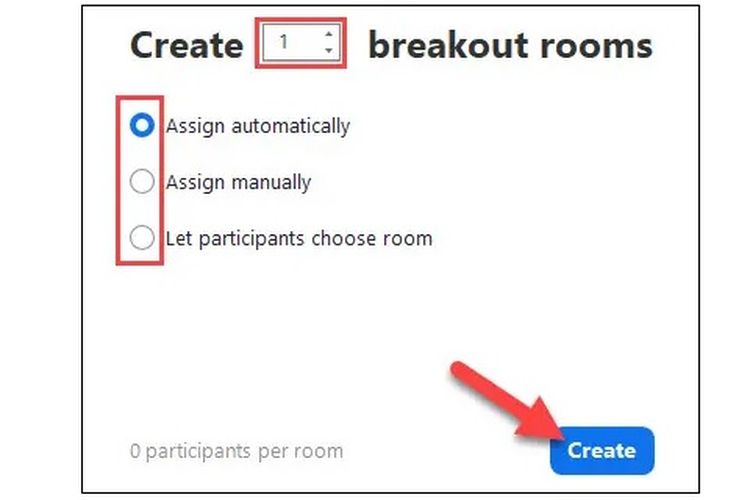
(cf)

Tinggalkan Komentar